水中字体,用PS做出字在水中游的艺术字体
来源:UI中国
作者:祥子被注册
学习:14475人次
本教程比较简单,利用素材做一种水中艺术形态的字体效果,虽然不难,但是看上去的感觉比较高大上,感兴趣的同学们不妨来试试,期待你做的各种效果。
这个教程是看到下面的这张图片所以尝试做了一下:
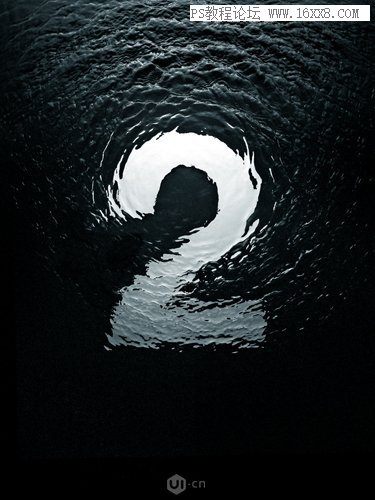
不多说,开始教程:
步骤1:找一张这样的图片,我没找的好的。
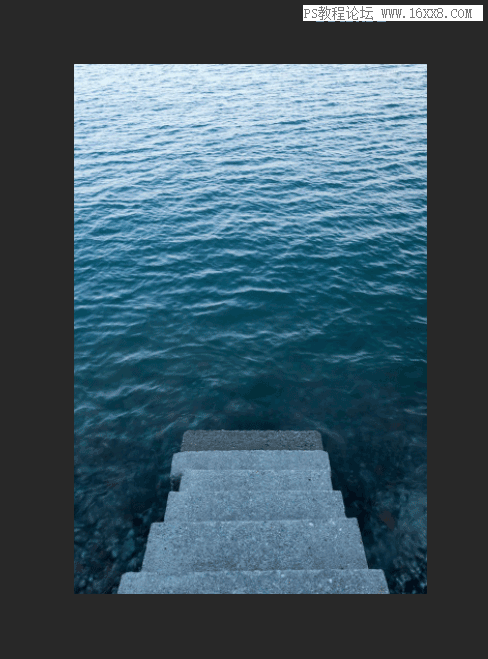
为水面素材随意调个色:
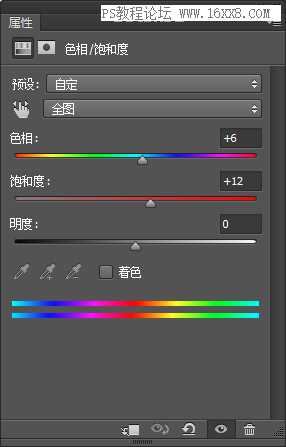
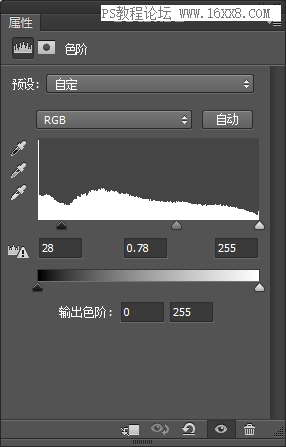
调完色后一定要保存,我保存文件的名字:diao.psd
步骤2:写上字体“吊”,字体随意,粗细随意,大小随意,格式化字体。
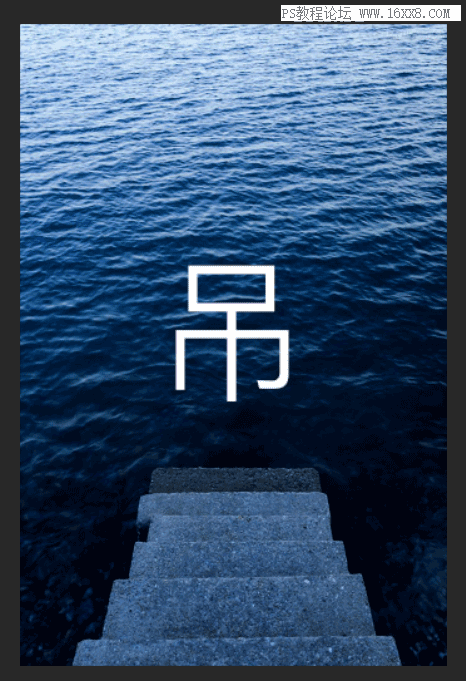
然后选择软笔刷,颜色为黑色,不透明度:20% 流量14。涂抹字体的笔画,尤其是字体下部,因为水面环境问题,上面亮,下面暗。
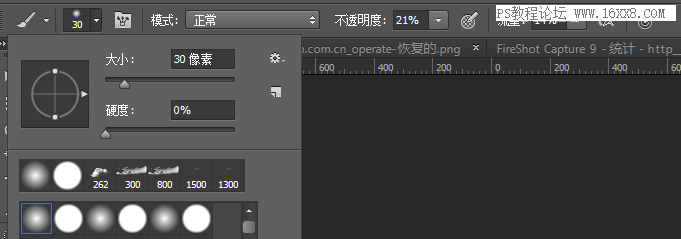
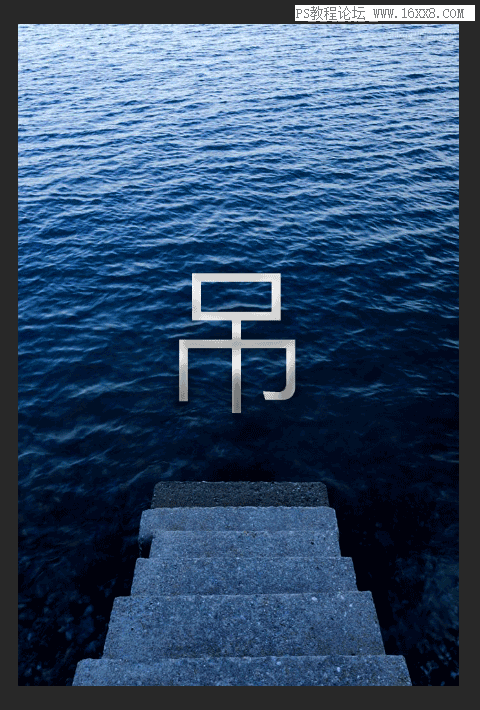
步骤3:选择滤镜>扭曲>置换,调以下数值,然后点击确定:

这时候出现选择文件弹窗,选择“步骤一”的最后我们保存的文件:diao.psd
这是效果:
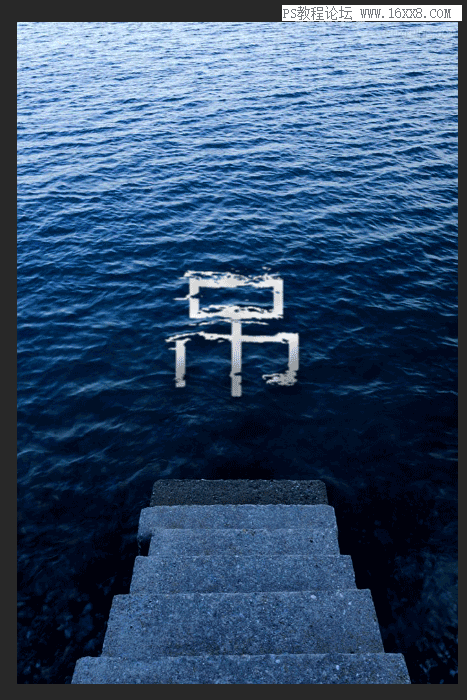
复制水面素材放到最上层,混合模式为叠加,也可以试试把:字的混合模式为:线性光
最终效果:
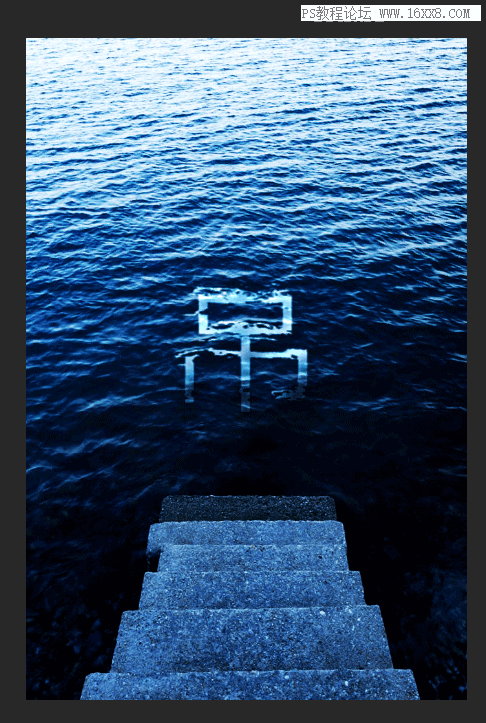
学习 · 提示
相关教程
关注大神微博加入>>
网友求助,请回答!








